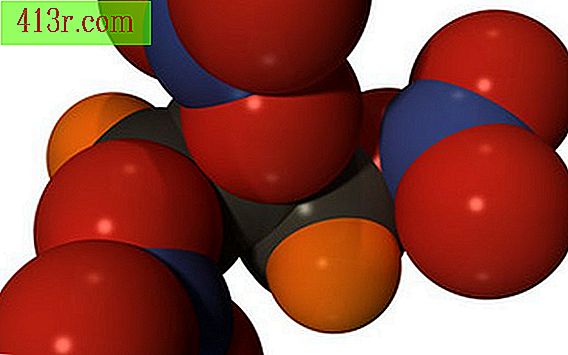Come copiare i diagrammi di Visio in Power Point?
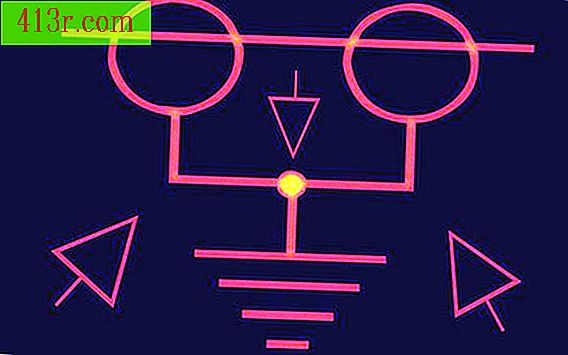
Copia un diagramma di Visio da PowerPoint
Passaggio 1
Aprire la presentazione di PowerPoint in cui si desidera copiare il diagramma di Visio. Fare clic sulla diapositiva in cui si desidera inserirlo.
Passaggio 2
Vai al menu o al punto "Inserisci" e clicca su "Oggetto". Si aprirà la finestra di dialogo "Inserisci oggetto".
Passaggio 3
Seleziona "Crea da file" se desideri inserire un diagramma esistente. Fare clic su "Esplora" e trovare il file Visio che si desidera utilizzare. Clicca su "Inserisci"
Passaggio 4
Seleziona "Crea nuovo" per creare un nuovo diagramma di Visio. Seleziona "Microsoft Visio Drawing" e fai clic su "OK".
Passaggio 5
Creare il diagramma nella finestra di disegno di Visio che si aprirà. Fare clic all'esterno della casella di disegno di Visio al termine della copia del diagramma in PowerPoint e chiudere la finestra di Visio.
Copia un diagramma da Visio
Passaggio 1
Avvia Visio. Apri un diagramma esistente o creane uno nuovo.
Passaggio 2
Vai al menu o bullet "File" e seleziona "Salva come".
Passaggio 3
Seleziona "WMF" o "EMF", che sono tipi di file immagine, nella casella "Salva come". Inserisci il nome del diagramma e fai clic su "Salva". Chiudi Visio.
Passaggio 4
Aprire la presentazione di PowerPoint in cui si desidera copiare il diagramma. Fare clic sulla diapositiva in cui si desidera inserirlo.
Passaggio 5
Vai al menu o "Inserisci". Clicca su "Immagine". In PowerPoint 2003 o 2007, seleziona "Da file". Trova il file del diagramma che hai salvato e fai clic su "Inserisci".